Com tantos formatos disponíveis online e offline, as pessoas tendem a sentir que estão perdendo muito. É por isso que se você acha que a conversão MOV para MPEG é difícil, pense duas vezes.
Converter um formato para outro formato é realmente muito fácil. Bem, contanto que você tenha a ajuda certa e a ferramenta certa.
Agora, se você tem arquivos MOV armazenados em seu dispositivo por tanto tempo esperando você convertê-los, hoje é o dia que você vai aprender como converter facilmente MOV para MPEG em Mac/Windows/Phones com alguns cliques simples, usando a maneira mais fácil e alguns métodos online para backup também.
Conteúdo: Parte 1. O Melhor Conversor MOV para MPEG no Mac/WindowsParte 2. Como faço para converter MOV para MPEG online gratuitamente?Parte 3. O que são arquivos MPEG e MOV?Parte 4. Conclusão
Parte 1. O Melhor Conversor MOV para MPEG no Mac/Windows
A conversão de determinados formatos para outros formatos de sua escolha é facilitada com a ajuda da melhor ferramenta de conversão da atualidade, o Conversor de vídeo iMyMac.
Esta ferramenta de conversão tem muitas funções que você nunca encontraria em nenhum outro conversor. Para saber mais sobre o Conversor de vídeo iMyMac (Versão para Mac/Windows), continue lendo o resto deste post.
Tem três funções principais. Um, ele pode ajudá-lo converter vídeos, áudio, ou todos os tipos de mídia em outro formato de sua preferência. Você também não precisa se preocupar com os formatos, porque quase tudo é oferecido e disponível neste software, até mesmo os formatos de plataformas e dispositivos de mídia social.
Então você pode converter facilmente MOV para MPEG ou vice-versa sem perder qualidade, ou você pode converter seus arquivos MOV para outros formatos como MP4, MP3, GIF, WMV, etc.
Dois é que o iMyMac Video Converter permite que você edite sua mídia ou vídeos. E sim, você pode definitivamente aparar, cortar ou adicionar efeitos aos seus vídeos ou mídia usando este aplicativo. E por último, esta ferramenta de conversão pode permitir que você transmitir vídeos através de seu aplicativo para que você não precise abrir outra janela para um media player.

Se você também acha que o iMyMac Video Converter é uma ferramenta de conversão excelente e confiável, aqui está um guia simples sobre como converter rapidamente MOV para MPEG usando esta ferramenta:
- Depois de abrir a ferramenta offline, arraste e solte o vídeo ou a mídia que deseja converter
- Clique no botão que diz Converter formato para escolher o formato de saída da sua mídia, neste caso, clique em MPEG
- Agora, para adicionar mais às suas configurações e personalizar sua mídia, toque no Crie botão
- Depois de fazer isso, se você achar que suas configurações são suficientes, clique em Economize
- Por fim, inicie a conversão selecionando Exportar/Converter
- E se você quiser verificar seus arquivos, você pode clicar Projetos Recentes > Arquivos convertidos > Abrir Pasta
O iMyMac Video Converter ajudou você a converter MOV para MPEG com apenas alguns passos fáceis. Então, se eu fosse você, confiaria neste conversor e deixaria ele fazer o trabalho para mim!

Parte 2. Como faço para converter MOV para MPEG online gratuitamente?
Para algumas pessoas que também querem outras opções, você sempre pode pesquisar na internet por um conversor online de MOV para MPEG isso pode te ajudar.
No entanto, deixe-nos lembrá-lo de que usar um conversor online não garante que seu vídeo ou áudio ou mídia tenham alta qualidade igual ao original após serem convertidos. Portanto, ainda recomendamos o uso de uma ferramenta offline como o iMyMac Video Converter, pois foi comprovado e testado para fornecer a mesma qualidade do formato original.
Existem muitos conversores online hoje, encontrar um site confiável que você possa usar pode ser complicado. Então nós reduzimos o 3 principais conversores MOV online diferentes nós os encontramos e testamos para ver se eles são seguros de usar.
- iMyMac-Online-Video-Converter.com
Se você quer algo semelhante e quase o mesmo que o iMyMac Video Converter, você pode experimentar seu conversor online gêmeo, o Conversor Online iMyMac. A única desvantagem de usar este conversor online de MOV para MPEG é que ele não oferece uma qualidade tão alta quanto sua ferramenta offline pode oferecer. Você pode experimentá-lo para converter rapidamente seus arquivos de vídeo ou áudio.

- Convertfiles.com
Outro ótimo site para usar ao converter MOV para MPEG ou mais é convertfiles.com. Este site é muito confiável e gratuito para uso em todos os países do mundo. É super fácil navegar até o site deles e eles são um site muito amigável.
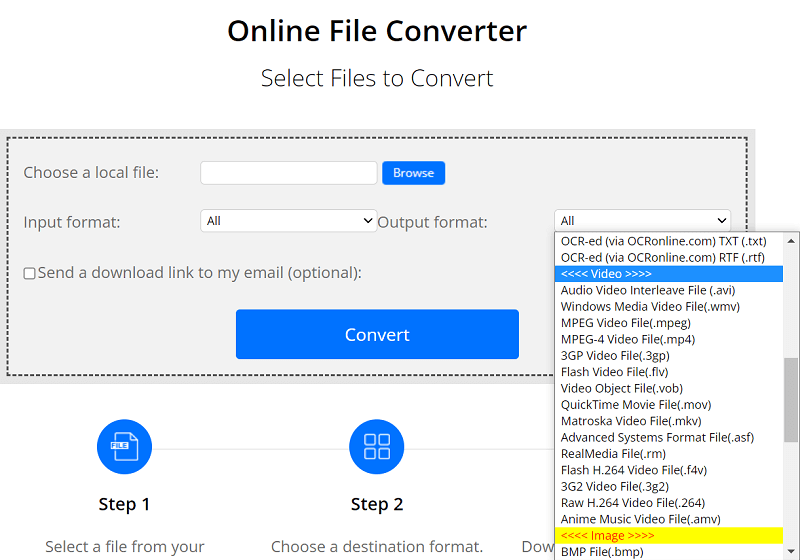
- freefileconvert.com
Se você quiser outro conversor online alternativo que possa usar gratuitamente para converter MOV para MPEG, também sugiro experimentar freefileconvert. com. Este site tem uma interface web elegante e incrível que é segura de usar.
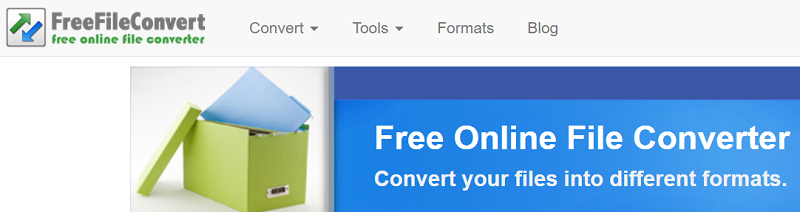
Parte 3. O que são arquivos MPEG e MOV?
Embora os arquivos MPEG e MOV sejam um pouco semelhantes entre si, pois são formatos que armazenam vídeos, ainda existem algumas diferenças entre eles.
A primeira diferença é que o formato MOV tem uma qualidade superior aos arquivos MPEG. Mas esta é também a razão pela qual os arquivos MPEG têm um tamanho menor em comparação com o formato MOV.
E outra coisa é que os arquivos MOV são compatíveis apenas com dispositivos Apple. Então é provavelmente por isso que muitas pessoas gostam de converter MOV para MPEG para que possam reproduzi-lo em outros players de mídia, ao contrário dos arquivos MOV.
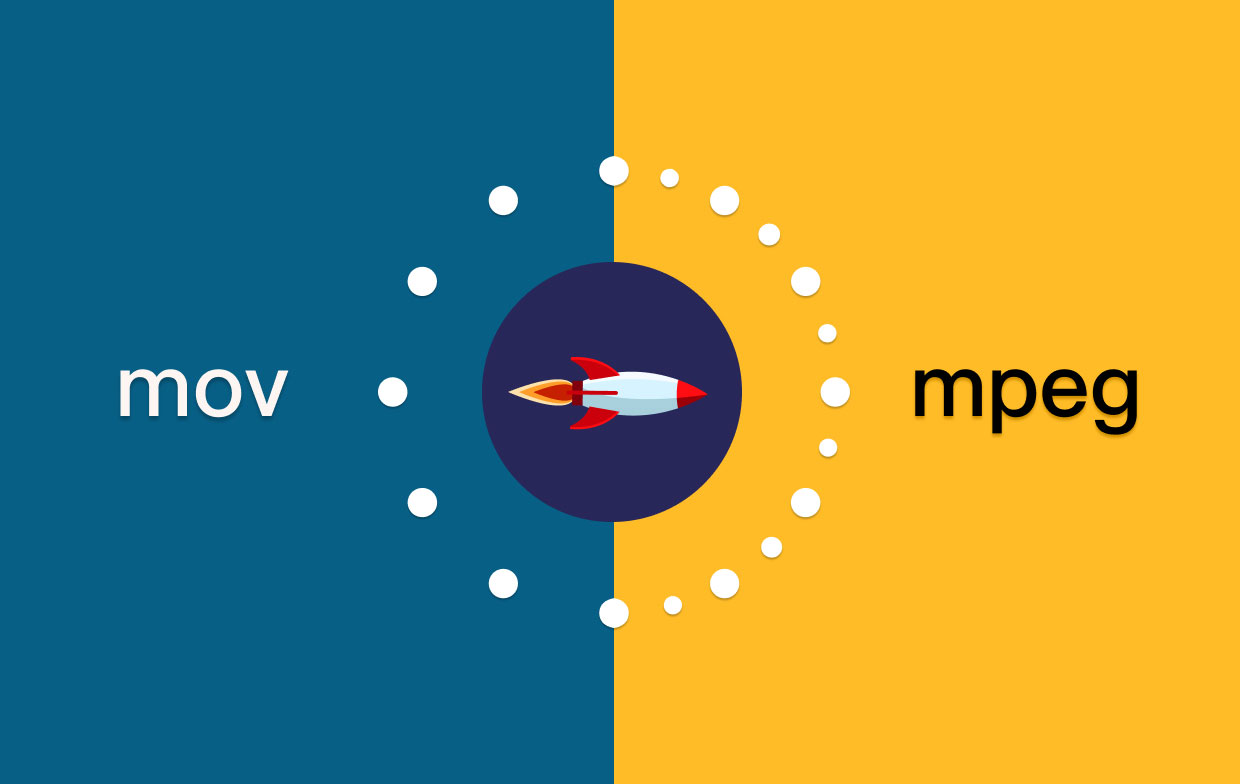
Parte 4. Conclusão
Em outras palavras, conversão MOV para MPEG é fácil, desde que você tenha o conhecimento certo e a ferramenta perfeita para usar ao converter seus arquivos. Mas você não precisa mais se preocupar com isso porque com a ajuda do Conversor de vídeo iMyMac, converter seus arquivos é muito mais fácil agora.
Portanto, se você deseja um software rápido, confiável e de execução muito suave que possa ajudá-lo a converter arquivos MOV, sugerimos usá-lo.



